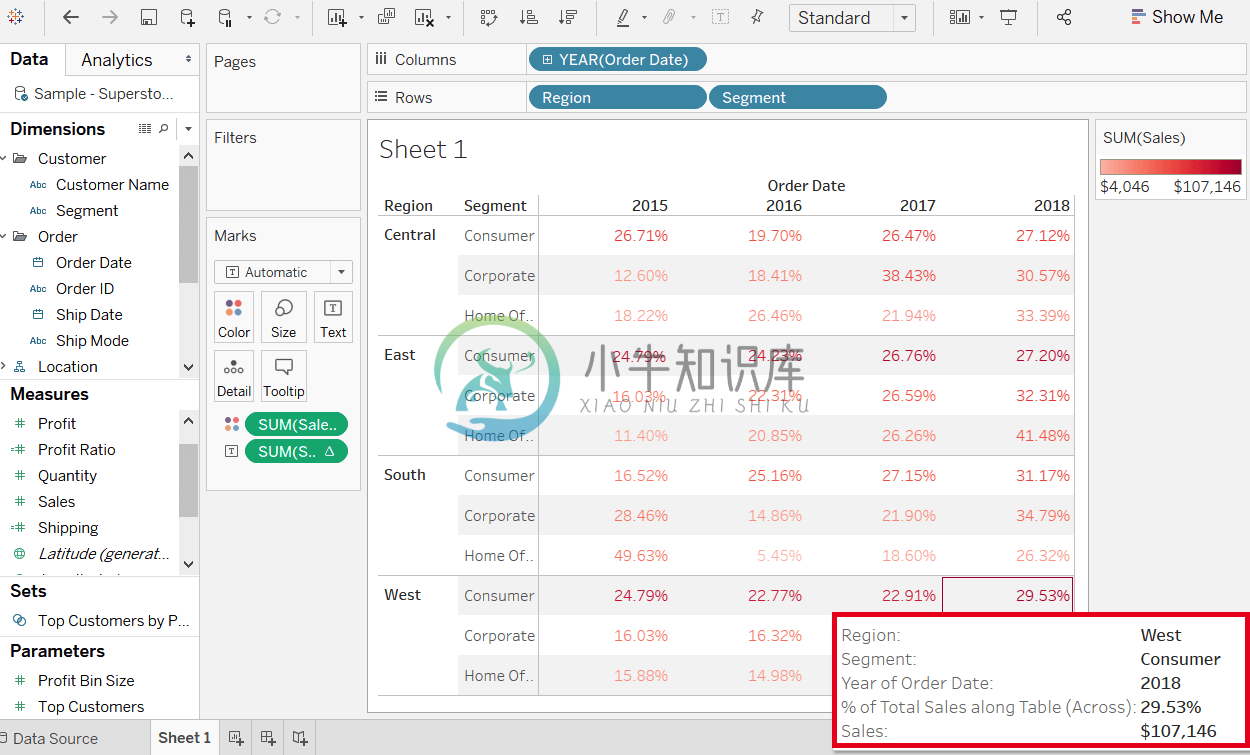Tableau交叉表图表
精华
小牛编辑
115浏览
2023-03-14
交叉表图表也称为文本表,以文本形式显示数据。
交叉表图表采用一个或多个维度以及一个或多个度量。此图表还可以显示度量字段值的不同计算,例如总百分比,运行总计等。
例如,如果要查找每个区域中每个细分的销售数量,请考虑数据源:Sample-Superstore。要使用下面的可用订单日期显示每年的数据,请参阅创建交叉表图表的一些步骤。
第1步:将维度订单日期拖到列架中。
第2步:此外,将维度Region和Segment 拖动到行架子中。
第3步:将度量Sales 拖到“标记(Labels)”窗格下的“标签(Marks)”功能区中。
下面的屏幕截图显示了交叉表图表。
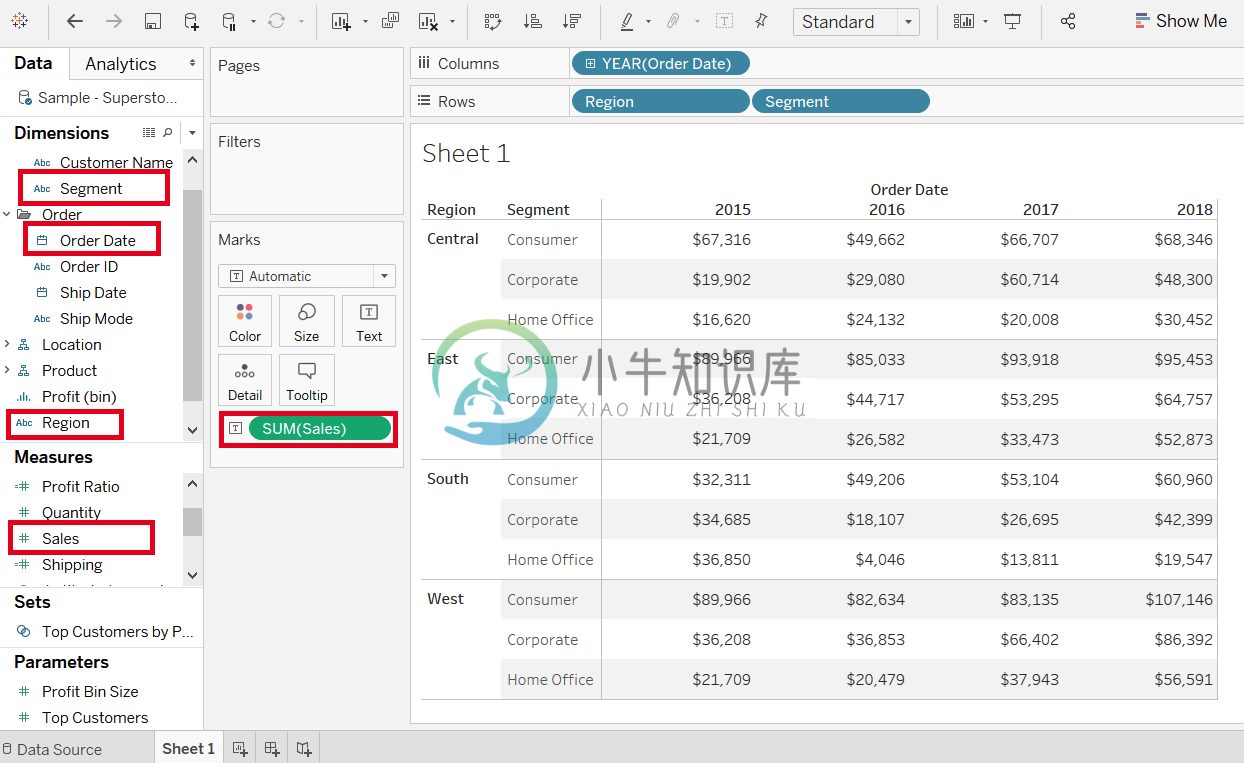
在交叉表图表中,可以通过将“销售(Sales)”字段拖放到“颜色”工具架中来获取编码的颜色值。
颜色编码根据度量值显示颜色强度。最高值具有较暗的颜色阴影,较小的值具有较浅的颜色阴影,如下面的屏幕截图所示:
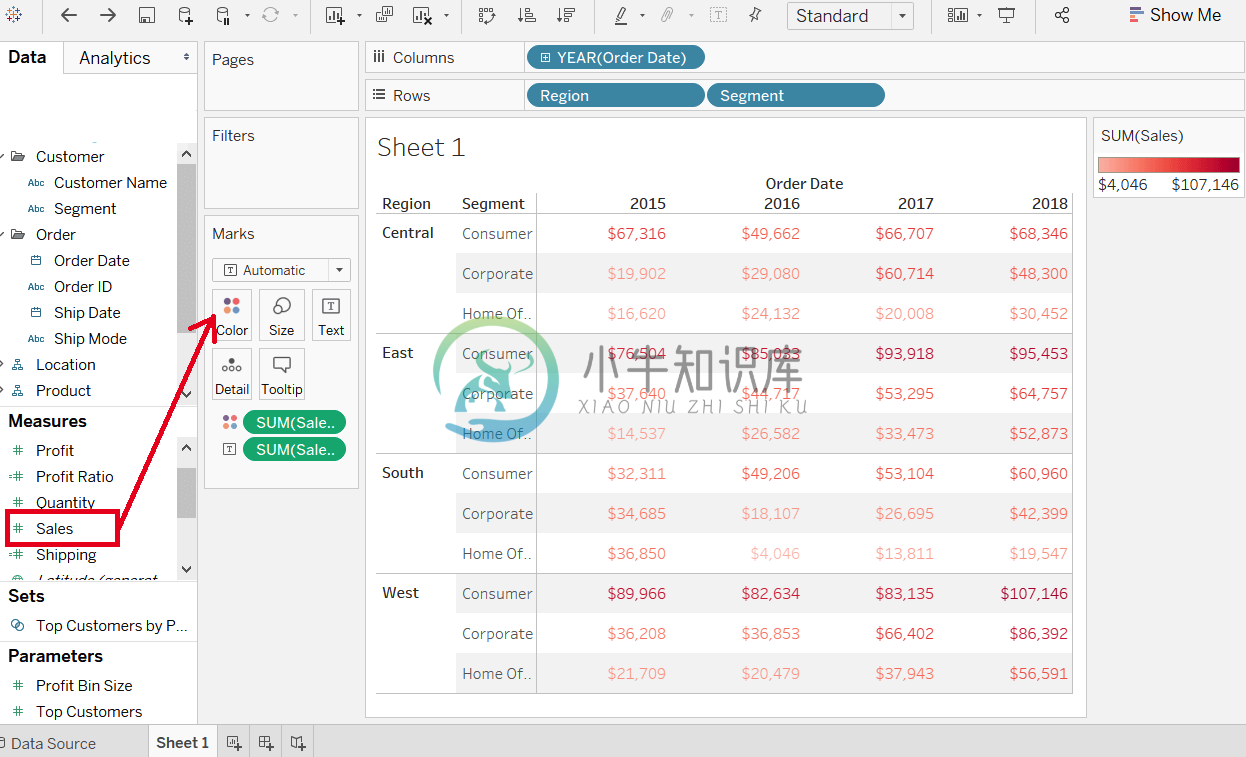
此外,除了颜色编码之外,还可以将计算应用于度量值。
例如,可以应用计算来查找每行中的销售总额百分比,而不仅仅是“销售(Sales)”字段。
1.右键单击“标记(Marks)”功能区中的“销售(Sales)”字段。
2.然后选择“添加表计算(Add Table Calculation)”选项。
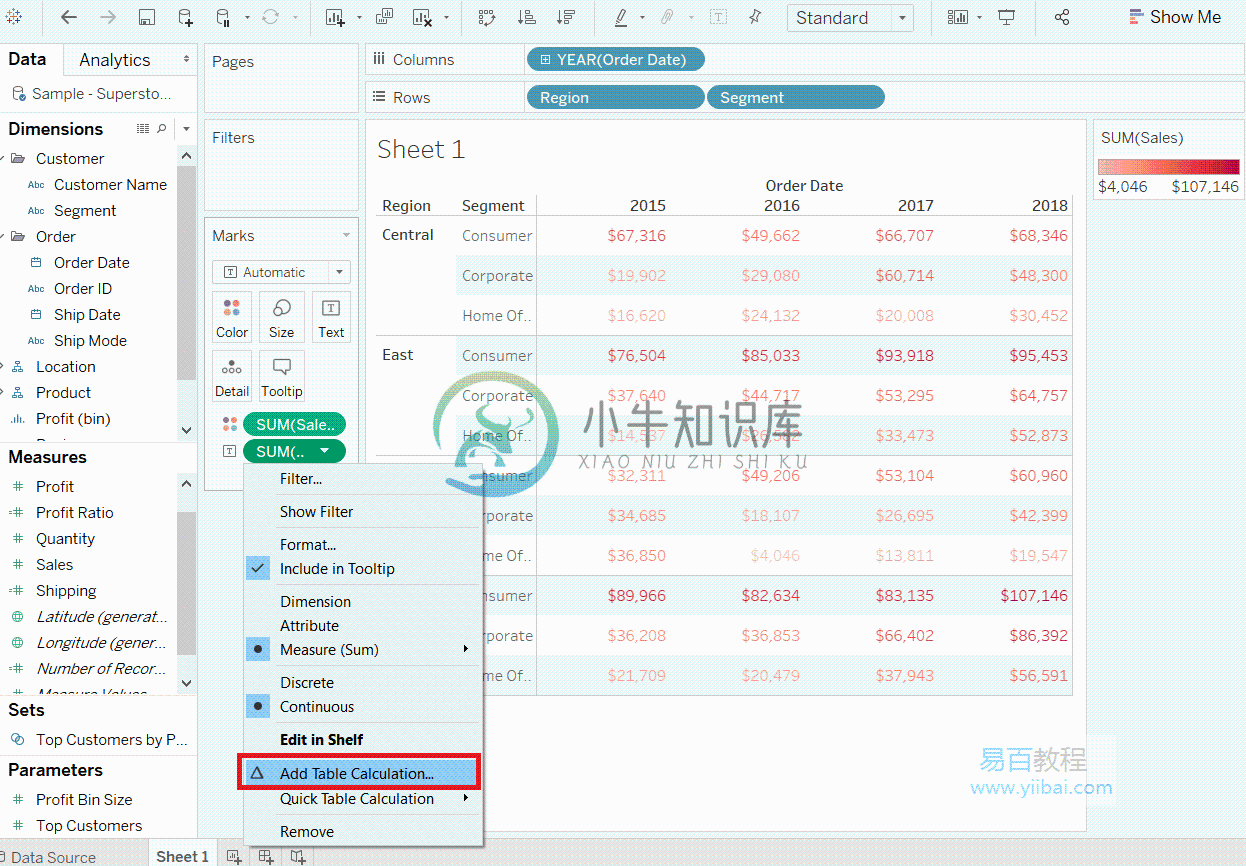
3.打开“表计算(Table Calculation)”窗口。
4.然后,选择“总计百分比(Percent of Total)”选项作为计算类型,选择“表格(交叉)”选项作为计算使用。
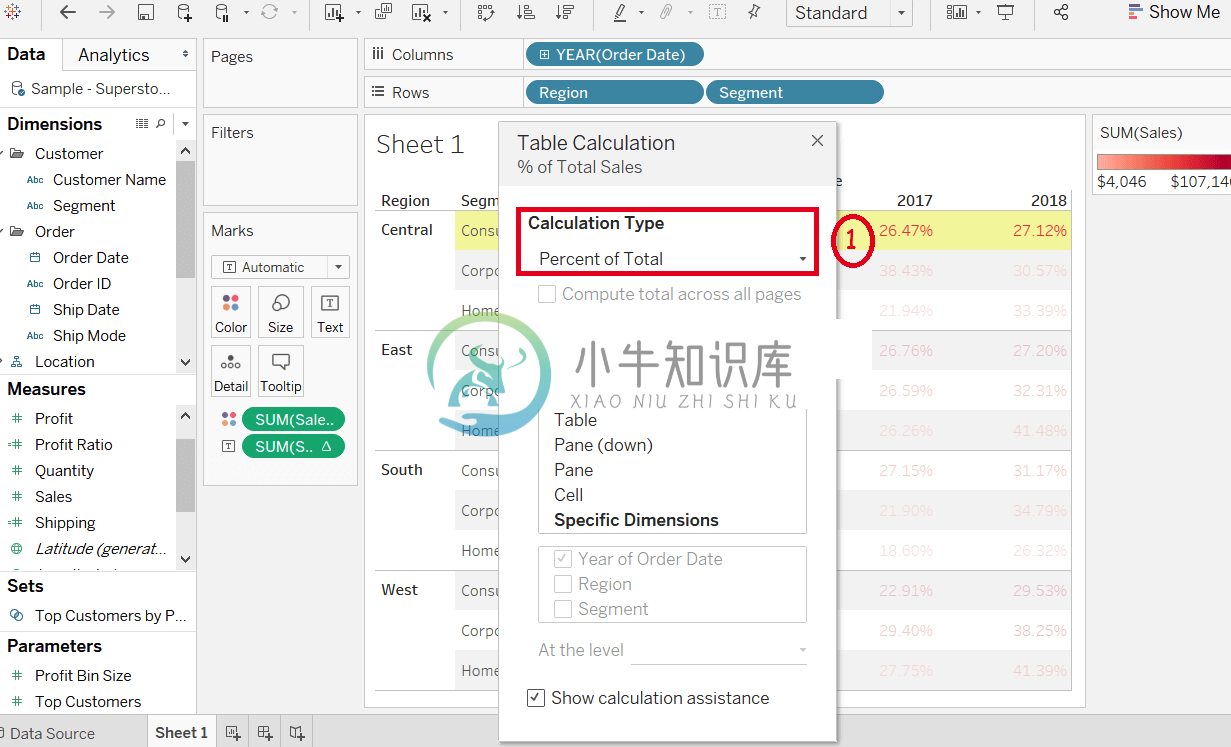
完成上述步骤后,将获得使用百分比值创建的交叉表图表,如下面的屏幕截图所示: